Boutiques de l’utilisateur
Le nouveau Panneau d’administration permet de faire l’aperçu des boutiques créées, de leur historique et de définir la boutique par défaut. Les informations concernant la boutique sont ici présentées ainsi que les données nécessaires pour la synchroniser avec le système ERP. Il est également possible d’ajouter et de supprimer les administrateurs et de modifier leurs droits.
Dans le nouveau Panneau d’administration, allez dans Mon profil/Mes boutiques.
Ceci fait, la liste des boutiques créées, leurs adresses, le numéro de la version, le statut, les droits de la personne qui accède à cette liste et le statut de la boutique sont présentés. À partir de cet endroit, vous pouvez sélectionner et définir comme par défaut l’une des boutiques. Pour cela, cliquez sur Définir comme par défaut dans la zone d’aperçu du statut de la boutique. Une fois les modifications apportées, le message approprié s’affiche.
En cas de version de démonstration ou de version partenaire, l’information appropriée est affichée à côté du nom de la boutique.
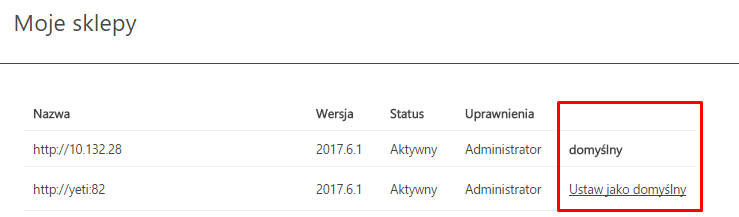
Informations à propos de la boutique, données à synchroniser
Après avoir cliqué sur la boutique sélectionnée, vous serez redirigé vers l’onglet regroupant les informations détaillées telles que la version de la boutique, les droits d’administration de la personne qui y accède, les données nécessaires pour effectuer la synchronisation avec le système ERP, l’historique des événements et les administrateurs assignés.
La section Détails de la boutique affiche les informations sur la version actuellement utilisée de la boutique et le statut de la personne qui consulte ces détails.

La section Données à synchroniser regroupe les informations indispensables pour configurer le système ERP afin d’assurer la coopération avec Comarch e-Shop : adresse du serveur d’échange, nom de l’entreprise, nom de la boutique, mot de passe. Une fois les données définies dans le système ERP et la synchronisation terminée avec succès, il est possible d’envoyer les données depuis Comarch e-Shop à la base de données du système ERP et à l’inverse.
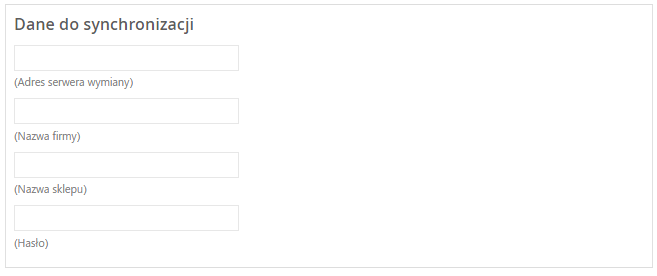
L’onglet Historique regroupe les informations sur les événements survenus : leur numéro d’ordre, la date d’événement, l’adresse e-mail de la personne responsable et son adresse IP.
Notez qu’il est possible d’exporter ces données dans le fichier en cliquant sur le bouton Export et en choisissant la plage de données souhaitée et le format d’export. Pour en savoir plus sur l’export dans un fichier, consultez Export dans un fichier.
Ajouter les administrateurs, les droits et les limitations
La section Administrateurs permet d’ajouter un nouvel administrateur de Comarch e-Shop, le supprimer, modifier ses droits et définir les limitations.
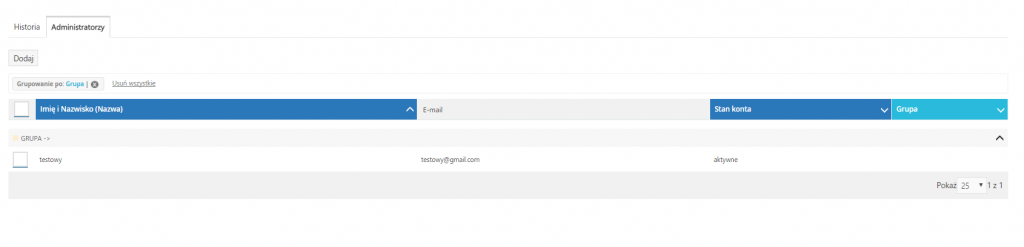
Pour ajouter un nouvel administrateur, cliquez sur le bouton Ajouter et ensuite tapez son adresse e-mail et cliquez sur Créer un compte. La section Informations de base sert à activer ou à désactiver un administrateur, taper son nom et prénom et groupe dont il fait partie.
La section Droits permet de définir l’accès aux espaces à gérer par l’administrateur. Facultativement, il est possible de cliquer sur le bouton Définir selon le modèle et sélectionner les espaces prédéfinis pour le vendeur ou le webmaster. Les droits peuvent être modifiés en fonction des besoins individuels. Pour terminer, cliquez sur Enregistrer.
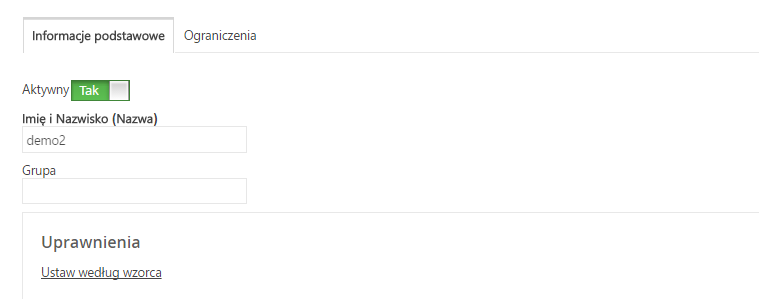
La section Limitations permet de définir des limites de travail pour un administrateur donné. Il est nécessaire de définir son adresse IP et de cliquer sur Ajouter l’accès en jours, semaines et heures pour définir l’intervalle de temps dans lequel l’administrateur peut travailler.
Une fois toutes les modifications apportées, cliquez sur le bouton Enregistrer.
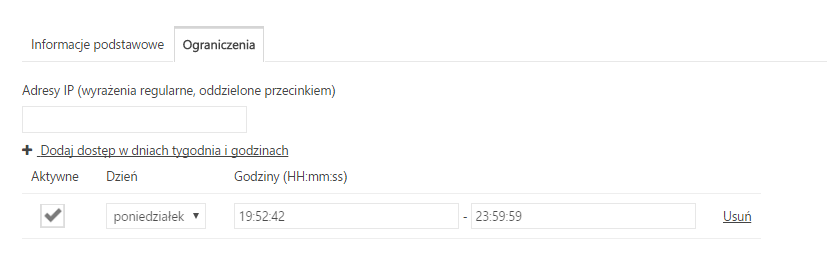
L’administrateur peut être marqué comme administrateur mis en archive. Cela a pour effet sa désactivation irréversible et ne permet pas de continuer le travail dans Comarch e-Shop. Pour cela, cliquez sur Plus/Définir comme archive/Définir après être accédé au panneau avec les paramètres d’un administrateur concerné.
